Cómo agregar el icono que falta al módulo acordeón de Divi abierto

En este tutorial te mostraremos como agregar el icono que falta al módulo acordeón de Divi abierto, problema que solucionaremos con algo de CSS de forma sencilla.
Índice
Antes, los módulos Divi Toggle y Divi Accordion solo mostraban un ícono cuando estaban cerrados. Afortunadamente, Elegant Themes ha agregado selectores de íconos al módulo Alternar para el ícono Abierto y Cerrado, así como al módulo Acordeón para el ícono Cerrado. Sin embargo, todavía falta el ícono de apertura en el módulo Acordeón. En este tutorial, te mostraré cómo agregarlo en solo dos pasos.
Paso 1: Agregar una clase CSS personalizada
Para agregar el ícono de apertura al módulo de acordeón Divi, necesitará agregar una clase CSS personalizada. Esto asegurará que el código afecte solo al módulo específico que desea modificar. Para hacerlo, abra la configuración del módulo Acordeón, vaya a la pestaña Avanzado y agregue la clase “icono-acordeon-divi” en el campo de entrada Clase CSS.
Paso 2: Agregar el fragmento de código CSS
Una vez que haya agregado la clase personalizada, puede copiar y pegar el siguiente fragmento de código CSS en su sitio:
/* agregar icono a acordeon abierto en Divi*/
.icono-acordeon-divi .et_pb_accordion_item.et_pb_toggle_open .et_pb_toggle_title:before {
display: block;
content: "\4b";
}
/* Cambiar estilos del icono acordeon de Divi*/
.icono-acordeon-divi .et_pb_toggle_title:before {
content: "\4c";
color: #292929;
font-size: 20px;
font-weight: 900;
}Esto agregará el ícono de apertura al elemento del módulo de acordeón de Divi abierto. Si desea cambiar el ícono por otro, puede hacerlo utilizando los códigos de icono de Elegant Themes, puedes encontrar la lista aquí: https://dividezigns.com/divi-icon-codes/
Finalmente, tenga en cuenta que la configuración de color y tamaño del ícono cerrado también se aplicará al ícono de apertura. Si desea cambiar el color del ícono de apertura, simplemente agregue la propiedad de color deseada al fragmento de código anterior.
Espero que este tutorial haya sido útil para agregar el ícono que falta al elemento del módulo de acordeón Divi abierto. Si tiene algún comentario o pregunta, no dude en dejar un comentario a continuación. Y si desea más tutoriales como este, ¡suscríbase!
 Curso de conexión a bases de Datos con PHP y SQL
Curso de conexión a bases de Datos con PHP y SQL 



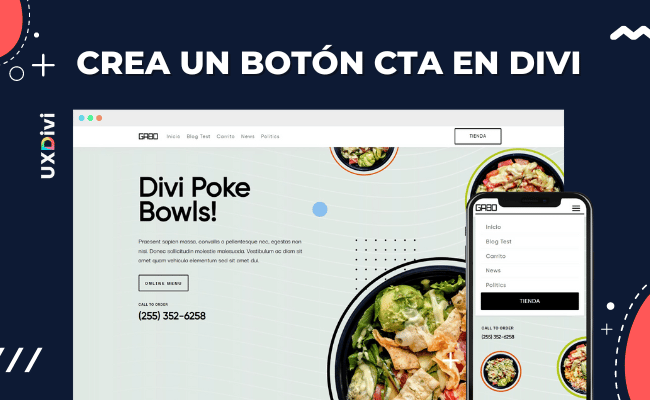




![Live #2 preguntas y respuestas sobre academias y Divi – NOV 23 [Recap]](https://uxdivi.com/wp-content/uploads/2023/11/Live-2-preguntas-y-respuestas-sobre-academias-y-Divi-–-NOV-23-Recap.png)


Comentarios